
ヤァ!ヤ(後略)
はい、ということでね。お決まりの挨拶が定着する前にカットさせてもらった訳ですけれども。
iPhone 6 Plus なんてデカすぎ!要らない!ガッカリだよ!と、さんざんコキ下ろしてきた人間が、実際に実機を手にした時にどのような感想を抱くのか。
そして、今までの iPhone と比べて少々特殊なところの多い 6 Plus についてのアレコレを、実機で確認しながら書いていくシリーズの第3回。
今回は、せっかく SIM ロックフリー版の iPhone を手に入れたことですし、果たしてキャリア(ここでは au)の SIM が、そのまま使えるか見て行きましょう。
- KDDI石川専務が語る、「au版iPhone 6」の強み
『SIMロックフリー端末でも「auのサービスは使える」』
au の人も、こう仰っていたことですしね。
具体的には、私的にメインで使用している au 版 iPhone 5s のナノ SIM を取り出し、Apple Store から購入した SIM ロックフリー版 iPhone 6 Plus に挿して、そのまま使えるかどうかを確認していきます。
ちなみに、SIM トレイの位置などは、開封から初期設定までを行っているこちらの記事でご確認ください。
読み込み中です。少々お待ち下さい
結論から言うと
身も蓋もない速度で結論から言うと、そのまま使えました。
自分で何かを設定する必要はありません。
au 版 iPhone 5s から SIM を抜いて、SIM ロックフリー版 6 Plus に挿すだけで、少なくともウチではそのまま使えました。
まぁ、どっちみち iPhone は基本的に APN の設定も何も無いんですが(より正確には、iPhone 構成ユーティリティを使用して、構成プロファイルが提供されていない格安 SIM を利用する場合等に手ずから構成プロファイルを作成できますが、今回は特に必要ありませんでしたので、ここでは触れません)。
au お客さまサポートアプリも使えますし、Wi-Fi では接続できない au 回線専用のメール設定ページ等も普通に開けます。
追記:(2014/10/30)
やっべ、すっかり忘れてた。音声通話も、もちろん普通に行えました。
普段、音声通話なんてほとんど使わないから、完全に失念してました。そういえば、iPhone って電話でしたね。うっかりうっかり。
通信速度にも、特に問題は無いようです。
(ここでは iPhone 5s の方が速くなってしまっていますが、モバイル回線は速度が非常に安定しないので、充分に誤差の範囲内です)
まずは手始めにと、自宅でとりあえず計測した結果なのですが、どうも電波や回線が絶好調だったらしく、嘘臭いくらいの速度が出てしまいました。
測った時は 2.1GHz 帯の帯域幅 10MHz(受信最大 75Mbps)で、CA も TD-LTEも関係無い筈の場所なのですが。まぁ、iPhone 5s はハナから CA と TD-LTE 関係無いですけどね(詳しくは後述します)。
iPhone 6 Plus の方は、複数回計った中で一番速い結果ですが、iPhone 5s の方は、なんと一発撮りです。それが、当初思い描いていた、この記事の青写真を大きく狂わせていくことになるのですが......
この手のアプリは、そこまで厳密に速度を測れる訳ではないので、あくまで目安くらいの重みと踏まえた上での話になりますが、いちおう別アプリでも計測してみたところ、どうやら運が良いとこのくらいの速度が出るのは確かな場所のようです。
え~、まだ調べるんですかぁ?
個人的なことを言えば、外では 10~20Mbps も出ていれば充分な使い方しかしていないので、これにて終了で全然構わないのですが、冒頭に引用した記事にもあるように、iPhone 6 (Plus) はモバイルの通信速度がこれまでよりもさらに向上する CA(キャリアアグリゲーション)と TD-LTE(au では WiMAX2+)に対応しています。
- KDDI石川専務が語る、「au版iPhone 6」の強み
このSIMロックフリー版について、石川専務は「auのSIMカードを装着すれば、WiMAX 2+やキャリアアグリゲーションといったauの通信サービスは利用できる」と語る。
と語られてしまっては、仕方ありません。渋々ながら、調べてみることにします。しぶしぶ。
Field Testって?
えーと、現在接続している LTE バンドだの帯域幅だのを調べるには、SIM の挿さった iPhone の電話アプリを起動し、キーパッドで「*3001#12345#*」と入力して電話ボタンをタップします。
すると、何故か通話ではなく「Field Test(フィールドテスト)」というアプリが起ち上がりますが、慌てる必要はありません。
「フッ、知ってたよ」と言わんばかりに当たり前のような涼しい顔をして「Serving Cell Info」をタップしてください。
そうすると、こんな感じで LTEバンド(Freq Band Indicator)や帯域幅(Download Bandwidth)が確認できます。
ただし、iPhone 6 Plus の場合、Download Bandwidth は表示されないことが多いです。
おそらくですが、CA や TD-LTE の場合は表示されないんじゃないかなーと思っているのですが、ただ私がそう思ってるだけなので信じないでください。単なる山勘です。いずれ、Field Test アプリがバージョンアップしたら表示されるようになるかも知れません。
追記:(2014/10/22)
iOS 8.1 にアップデートしたお陰か、最近は記事を書いた当時とは比較にならないほど頻繁に表示が自動更新されるし、Download Bandwidth も表示されることが多くなった気がします。
で、ここ数日、CA と WiMAX 2+ の威力があからさまに分かる場所を求めて、あちらこちらと彷徨っていたのですが......
WiMAX 2+
うん、いや、まぁ、まずは分かり易い WiMAX 2+ の方から攻めましょう。
au の場合、Freq Band Indicator が「41」であれば WiMAX 2+ に接続しています。どの番号がどのキャリアの何、という割り当てついては、Wikipedia の LTE等を参照してください。
都心部であれば、iPhone 6 Plus を持ってそこらを練り歩いていると、「41」は簡単に捕まえられます。
でも、以前に一時期 WiMAX を使ってた時から思ってたんですけど、宣伝文句とは裏腹に、回線が安定しない上に遅いエリアが多いですよね。そこそこ都心部に住んでいるのですが、それでも自宅の周りなんてヒドいものでしたもん(そのような個人的な恨み辛みによる色眼鏡がかかっている前提で、この先の文章はお読みください)。
WiMAX 2+ でマシになったとはいえ、以下の結果をゲットするまで、かなーりホウボウを歩き回らなくてはなりませんでした(WiMAX 2+ は、受信最大 110Mbps ですので、実測でこれはかなり速い部類です)。
WiMAX 2+ でこんな速度、滅多にお目にかかれません。「41」を掴んでいる時は、大抵 10~20Mbps くらいしか出ないことが多いです。しかも、速度のブレ幅が異常に大きいという。普通の LTE の方が余程安定してるし速い気がします。
ともあれ、TD-LTE 非対応機種である iPhone 5s に SIM を挿し直して、iPhone 6 Plus で「41」を掴んだ場所に行っても「1」または「18」しか掴まないので、SIM ロックフリー版の iPhone 6 Plus で au の WiMAX 2+(TD-LTE) が利用可能だということ、そして、エリアによってはそれなりに高速に通信が行えることは確認できたと考えて構わないでしょう。
TD-LTE 非対応の iPhone 5s だと
同じ場所でも「1」か「18」です
きゃりああぐりげーしょん
キャリアアグリゲーションとはなんぞや、ということについては、au 自身の紹介記事でもご覧いただくとして(ごく簡単に説明すると、複数のLTEバンドを同時に利用することで速度と安定性を高める通信方式です)、問題はその確認方法です。
Freq Band Indicator が「18」であれば CA を利用している可能性があるらしいのですが......
のですが......
......
多分、CA を利用しているかいないかは、2014年10月初旬時点の Field Test では判別できないと思うので、「うおっ、爆速じゃん!こりゃ CA を利用してるに違いないッスわ~」みたいに、いまのところは速度で確認するしか術が無いと考えたのですが......(私が知らないだけかも知れません)
も、申し訳ありません。
割りと方方歩き回ったにも関わらず、あからさまに違いが分かるような結果には、とうとう辿り着けませんでした。
ぎゃふん。
い、いや、あの、確かに、私は行動半径が異常に狭い人間ですよ。あちこち練り歩いたと自ら評したところで、どうせタカが知れてますよ。
でも、いちおう au の対応エリア検索ページとかも確認して、行動半径が狭いなりにどうにか爆速エリアを発見しようと頑張ったんですけど、以下が精一杯だったんだから、仕方ないじゃないですか!(逆ギレ)
ていうか、都心部だと WiMAX 2+ が邪魔なんですよ!ちょっと移動すると、すぐ「41」掴んじゃうんだから。上の結果は、少なくとも送信最大 10Mbps の WiMAX 2+ ではない筈。Field Test で「18」なことを確認した直後に計ったし。
でも、果たして CA が利いていたかというと......?
ここ数日、事ある毎に Field Test を起ち上げては、転送速度を計測してスクショ撮って、を延々と繰り返していたのに、結局、最初に何気なく自宅で計った一発撮りの iPhone 5s(CA も TD-LTE も非対応)が一番速いって、どういうことなの......ウチ、現時点では 2GHz の 100Mbps 対応エリアでも 150Mbps 対応エリアでもない筈なんですが。
いくらこの手のアプリが、常に正確な転送速度を測れるとは限らないとは言っても、それにしたって、ねぇ?
『LTE バンドが「18」で実測 50Mbps 超って、CA が利いてないと難しいですよね!』って書きたいのに、これじゃ書けないじゃないですか......
ん~......でも、LTE バンドが「18」で実測 50Mbps 超って、CA が利いてないと難しいですよね!だから、SIM ロックフリー版の iPhone 6 Plus で au のキャリアアグリゲーションが利用可能なことを確認できたと考えて構わないと思います!!
書いたった(ドヤ顔)
だって、それなりに高速に通信が行えることは確認できたんだから、それでいいじゃないですか(半ベソ)
ていうか、もう iPhone 6 Plus とにらめっこしながら怪しさ満載な気配を漂わせて徘徊したくないので、どうかそういうことにしておいてください、お願いします。
おわりに
いや、まぁ、au の人に聞いたりすれば一発で分かることなんですが、資料だったり人づてに聞いたりではなく、実際に自分で実機を使って検証した結果どうだったかというコンセプトの記事なので、それは言わないお約束(その割りには内容が薄いとかも言わずに心に秘めておいてください)。
で、iPhone 6 Plus を片手に持って徘徊しているウチに、「やっぱでけーな、コイツ」と思うこともしばしばありまして、早いトコ普段使いは iPhone 5s に戻したいと考えていたのですが、あることに気が付いて、ちょっと考えを改めました。
どういうことかと申しますと、まずですね、iPhone 6 Plus は CA と TD-LTE に対応しただけのことはありまして、それまでの iPhone と比べて回線が安定して高速になっているような気配は、そこはかとなく感じられます。
私の活動エリアを考慮すると、多分プラシーボな気はするのですが、それをさておいてもバッテリが比較的大容量で iPhone シリーズの中では持続時間が長いという長所もあります。iPhone 5s と比べて、感覚的に 1.5倍くらい。
そして、これが一番大きいのですが、iOS 8 の新機能である Instant Hotspot(インスタントホットスポット)により、物凄くお手軽にテザリングができてしまうのです(OS は iOS 8 か Mac Yosemite、なおかつ同じアカウントで iCloud にログインして、親機と子機の Bluetooth がオンになっている必要があります)。
「インターネット共有」をタップするだけで
子機側からテザリングを開始できます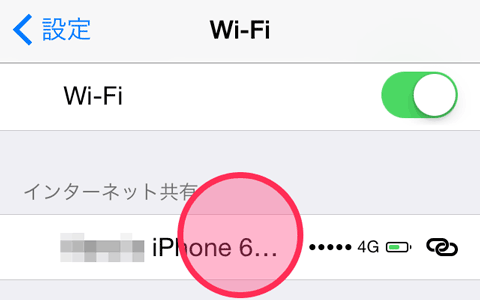
タップしても何故か開始できない場合は
端末を再起動すると治ることがあります
以上のことを考え合わせたところ、つまり、あれですよ、「これ、モバイルルータとして使えばいいんじゃね?」と思い付いてしまったのです。
常に持ち歩いて片手で扱うには大きくて重い iPhone 6 Plus ですが、モバイルルータとして考えれば贅沢この上ありません。のみならず、大きな画面で文章を読みたくなった時だけ、ちょっとしたタブレット感覚で使うこともできますし、2台持ちをやってみたら、案外便利な場面が多いことも分かってきたので、これはこれでアリかなーと思いはじめています。
子機として iPhone 5s を使うとバッテリも節約できて、充電ナシで1日保つようになりますしね。
最後に、念のために書いておきますが、私がそのまま使えたからといって、全ての方の場合で au の SIM を SIM ロックフリー版 iPhone 6 Plus に挿して利用できることを保証するものではありません。どうぞ、ご了承ください。
さて、次回は iPhone 6 Plus で追加された新機能である拡大表示や、搭載メモリ容量などについて、やや技術寄りの話を書く予定です。



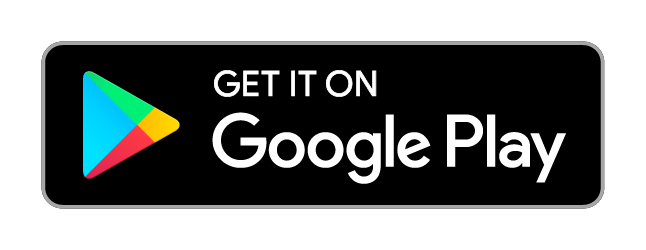
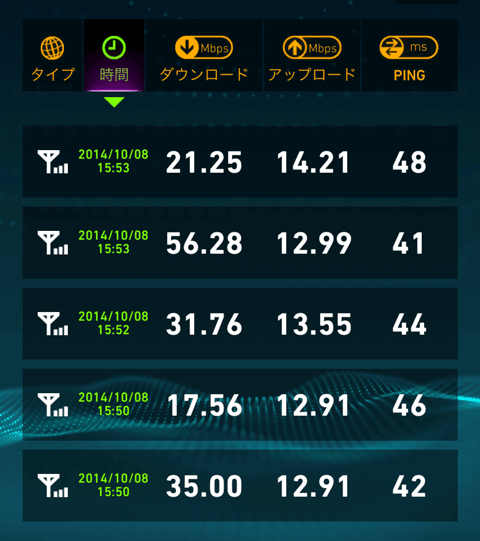


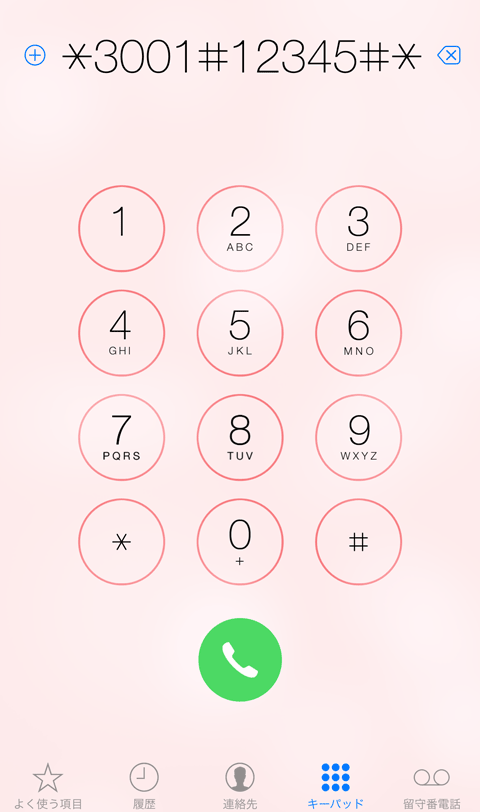
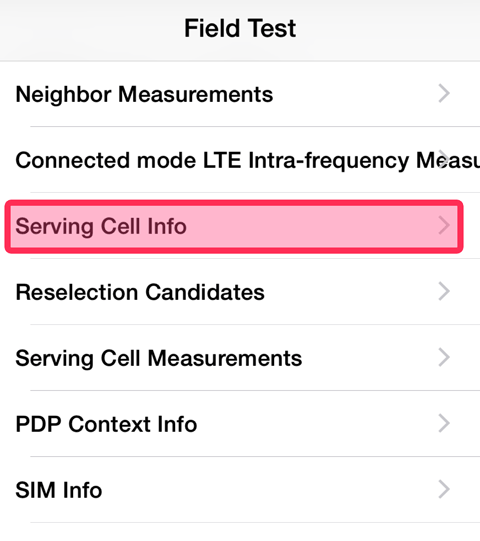
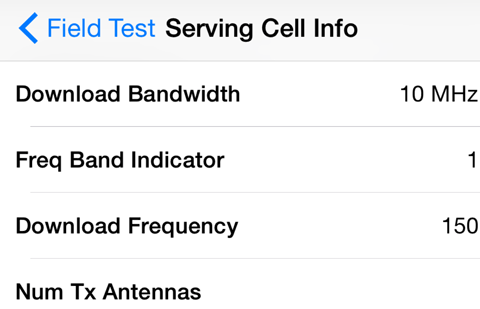
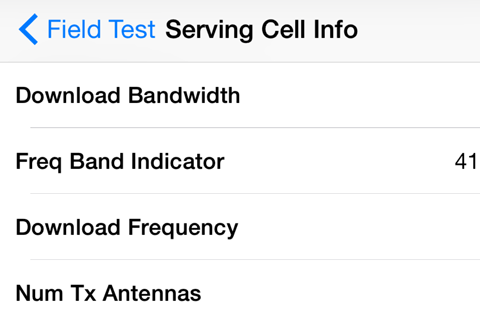
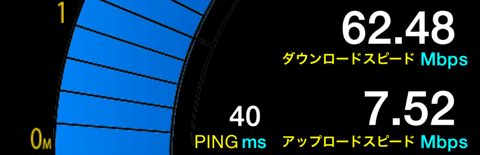

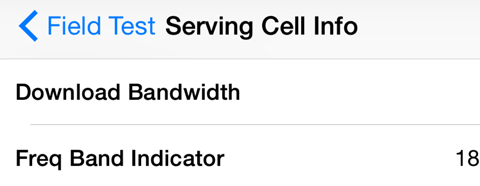
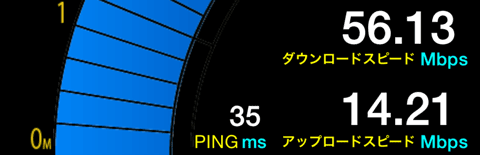
 毎月500MB未満まで無料で使える 0 SIM を iPhone で使ってみました(注意点あり)
毎月500MB未満まで無料で使える 0 SIM を iPhone で使ってみました(注意点あり)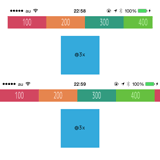 SIMロックフリー版iPhone 6 Plusがやってきた!(拡大表示と搭載メモリ容量)シリーズ第4回
SIMロックフリー版iPhone 6 Plusがやってきた!(拡大表示と搭載メモリ容量)シリーズ第4回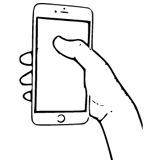 SIMロックフリー版iPhone 6 Plusがやってきた!(意外と持ち易いけど持ち難い?)シリーズ第2回
SIMロックフリー版iPhone 6 Plusがやってきた!(意外と持ち易いけど持ち難い?)シリーズ第2回 SIMロックフリー版iPhone 6 Plusがやってきた!(開封~初期設定、および触ってみた感想)シリーズ第1回
SIMロックフリー版iPhone 6 Plusがやってきた!(開封~初期設定、および触ってみた感想)シリーズ第1回 数ヶ月越しで我が家にお越しいただいた Alexa と戯れる(Amazon Echo Dot の感想)
数ヶ月越しで我が家にお越しいただいた Alexa と戯れる(Amazon Echo Dot の感想) コルタナさん、もう少し静かに喋っていただけますか(アプリ毎にボリュームを設定する方法)
コルタナさん、もう少し静かに喋っていただけますか(アプリ毎にボリュームを設定する方法) iPhone X で手軽にホーム画面の1枚目に戻ったりアプリの削除画面を完了する方法
iPhone X で手軽にホーム画面の1枚目に戻ったりアプリの削除画面を完了する方法 iPhone X の Face ID が全然認識しないと思ったら、まるきり自分のせいだった話
iPhone X の Face ID が全然認識しないと思ったら、まるきり自分のせいだった話 macOS High Sierra にアップグレードしたら、CocoaPods が動かなくなった
macOS High Sierra にアップグレードしたら、CocoaPods が動かなくなった Swift 4 で substring 的にインデックスを指定して部分文字列を取り出す方法
Swift 4 で substring 的にインデックスを指定して部分文字列を取り出す方法 iOS 11以降は、Apple IDの2ステップ確認には対応せず、2ファクタ認証に一本化される模様
iOS 11以降は、Apple IDの2ステップ確認には対応せず、2ファクタ認証に一本化される模様